Ketika melakukan proses instalasi sistem operasi windows ada part dimana kita harus melakukan partisi hardisk. Seperti yang kita ketahui, hardisk merupakan media penyimpanan pada komputer dengan kapasitas besar sehingga diperlukan pembagian partisi agar pengelolaan hardisk lebih efektif. Partisi hardisk penting dilakukan untuk kegiatan manajemen data sehingga komputer bisa beroperasi dengan baik ketika melakukan pengolahan data. Untuk lebih lanjut berikut cara membuat partisi hardisk saat proses instalasi windows.
Hardisk adalah hardware atau perangkat keras sebagai tempat penyimpanan data pada komputer seperti menyimpan file dokumen, dan sebagainya. Sedangkan Partisi adalah pembagian objek dalam beberapa bagian untuk tujuan tertentu.
Partisi hardisk adalah metode pembagian kapasitas penyimpanan hardisk yang bertujuan memisahkan data sesuai fungsi dan tugasnya agar pengelolaan data menjadi lebih efektif.
Dalam partisi hardisk kita sering melihat istilah primary, extended, dan logical, istilah tersebut merupakan jenis-jenis partisi hardisk. Berikut ini jenis-jenis partisi hardisk dan penjelasannya.
- Primary Partition
Primary Partition merupakan partisi utama sebagai penyimpanan file installer dari aplikasi, page life, crush dump atau boot yang berkaitan dengan pengoperasian sistem komputer. Primary Partition merupakan drive diakses pertama kali pada saat booting oleh komputer. - Extended partition
Extended partition juga termasuk partisi utama hanya saja Partisi Extended tidak mengolah data secara langsung tapi berfungsi mengatasi keterbatasan pada partisi hardisk. Partisi Extended tidak perlu di isi data, tapi hanya sebagai logical saja. - Logical Partition
Logical Partition adalah bagian dari Extended partition yang biasanya digunakan untuk menyimpan data pengolahan pada komputer. Logical Partition dapat berjumlah lebih dari satu, bisa 2, 3, 4 atau lebih.
Untuk lebih jelasnya, perhatikan skema dibawah ini.
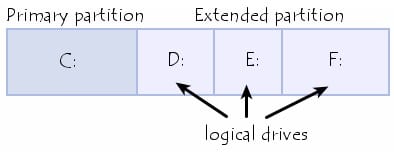
Cara Membagi Partisi Hardisk di Windows
Jika anda sedang mencari cara mengenai tutorial cara pembagian partisi hardisk saat proses install windows, berikut ini ada 2 proses pembagian partisi hardisk yaitu cara pembagian partisi Hardisk pada saat proses instalasi dan pembagian partisi hardisk tanpa install ulang.
Cara Membuat Partisi Hardisk Saat Instalasi
Saat kondisi hardisk belum terpakai atau masih kosong sangat mudah untuk membagi partisinya. Selain karena masih kosong, kita juga tidak perlu was-was akan kehilangan data pada komputer ketika terjadi kesalahan opsi dalam proses ini.
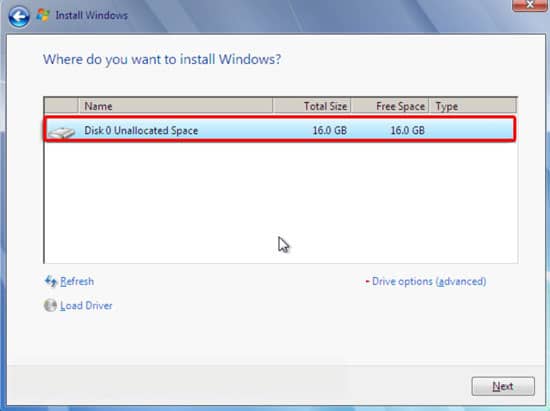
Setelah muncul jendela tampilan partisi hardisk, perhatikan kapasitas hardisk yang ada pada komputer anda. Sebagai contoh, hardisk memiliki kapasitas penyimpanan sebesar 16 GB. Pada proses ini ada dua pilihan yang bisa anda ambil, yaitu langsung klik next untuk melakukan proses install windows pada seluruh ruang hardisk pada komputer, atau dengan klik Drive options (advanced) untuk melanjutkan proses membuat partisi hardisk. Karena kita akan membuat partisi hardisk, maka pilih opsi Drive options (advanced).
Pada jendela selanjutnya muncul beberapa pilihan opsi yaitu:
- New : digunakan untuk membuat partisi baru
- Delete : menghapus partisi dan membuat seluruh data didalamnya akan terhapus.
- Format : memformat partisi sehingga membuat seluruh data pada partisi akan terhapus.
- Extend : memperluas ruang partisi dan menambah luas partisi pada satu disk.
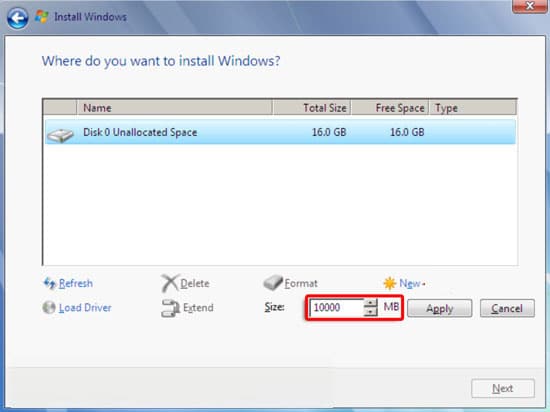
Untuk membuat partisi baru klik New , lalu dikotak size masukkan ukuran besar kapasitas yang ingin dimasukkan. Partisi pertama yang dibuat yaitu untuk drive C:\ (penyimpanan file software), sebagai contoh isi 10000MB, klik Apply.
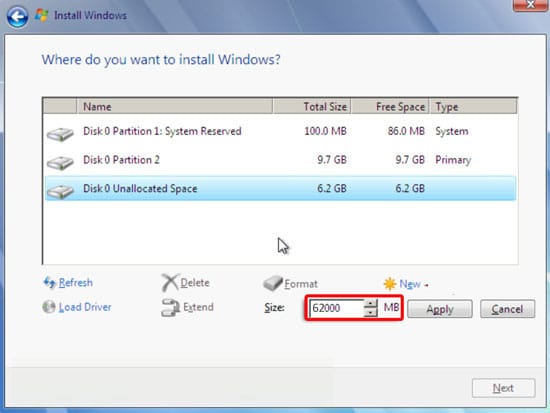
Setelah partisi pertama berhasil dibuat, lalu buat partisi kedua dengan cara yang sama, yaitu klik dahulu pada Unallocated space, lalu klik New dan isi kapasitas hardisknya. Jika sudah klik Apply.
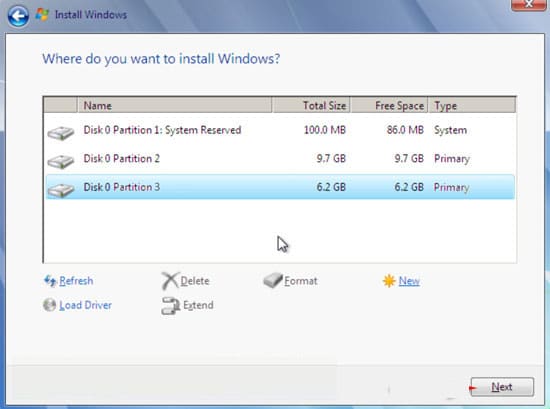
Dengan proses diatas, maka kita telah membuat dua partisi partisi baru, yaitu partisi Drive C dan Drive D. Untuk melanjutkan proses installasi windows, maka klik Next.
Itulah cara yang digunakan untuk membuat partisi pada hardisk yang masih kosong atau harus membuat partisi baru.
Cara Membuat Partisi Hardisk Tanpa Install Ulang
Langkah awal membuat partisi hardisk tanpa install ulang yaitu dengan buka Start Menu –> Klik Kanan My Computer –> Kemudian pilih Manage.
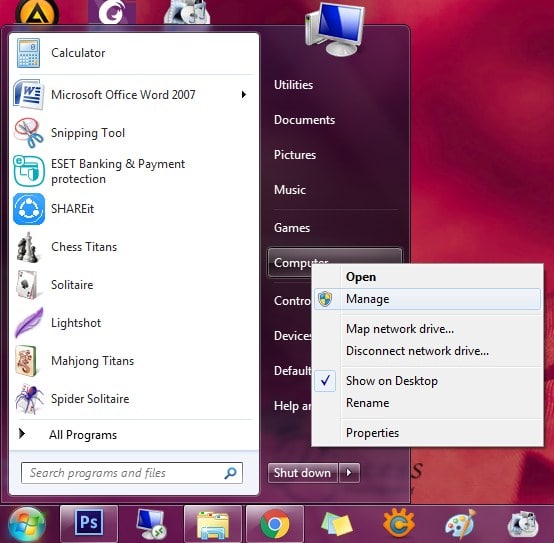
Lalu pada jendela Computer Management klik Disk Management, maka akan terlihat tampilan daftar partisi hardisk di komputer anda.
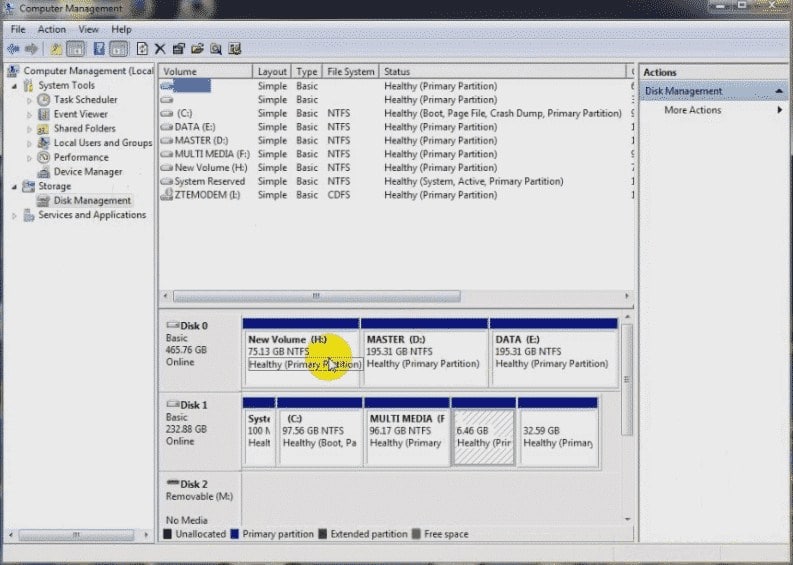
Selanjutnya tentukan partisi mana yang ingin anda pecah menjadi partisi baru. Pada contoh ini saya pilih partisi H:\
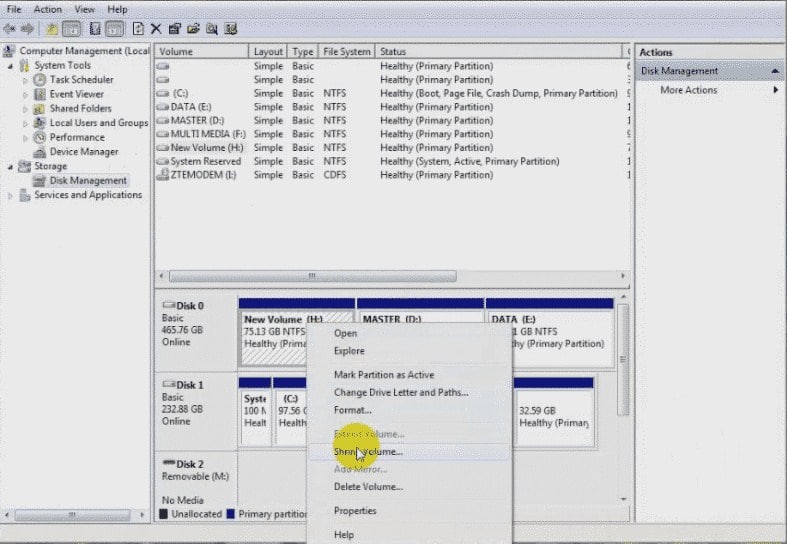
Selanjutnya, letakkan kursor pada partisi H:\ lalu klik kanan pilih Shrink Volume.
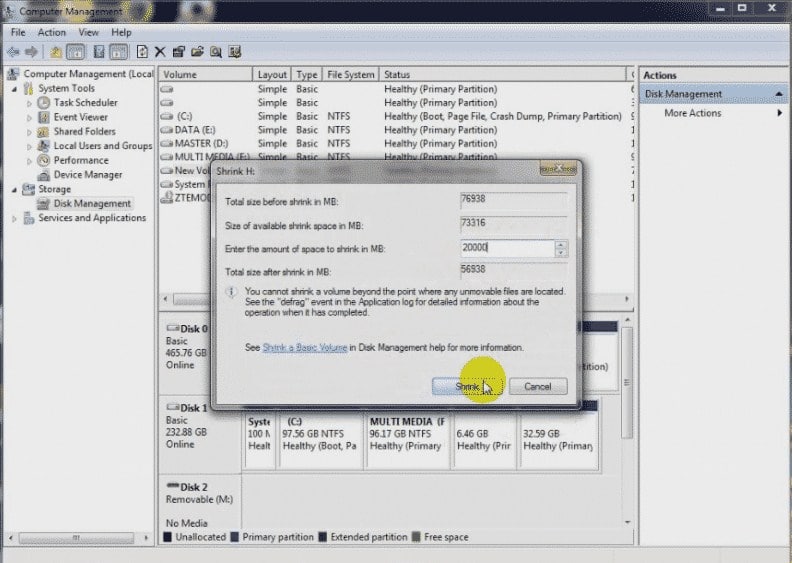
Lalu tentukan kapasitas penyimpanan pada partisi baru, jika sudah klik Shrink.

Jika proses pembagian partisi berhasil, maka akan terlihat ada partisi baru dengan status Unallocated.
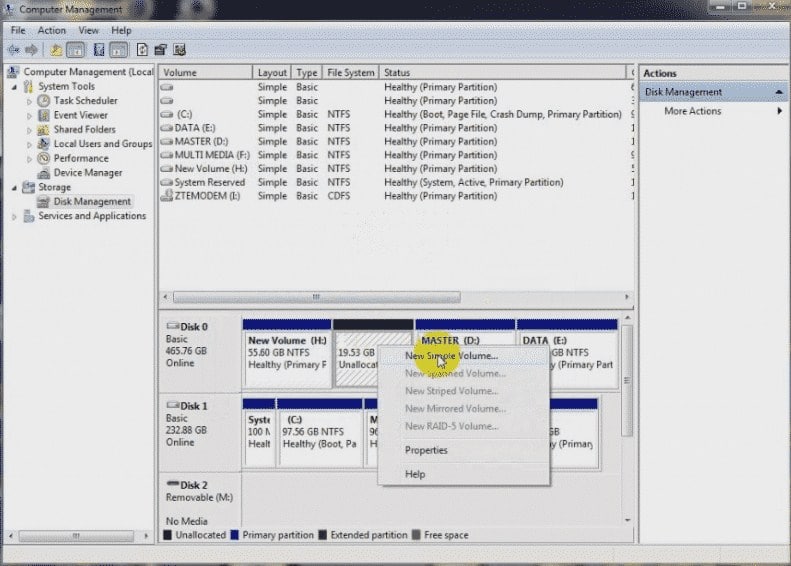
Untuk menyelesaikan proses tersebut, selanjutnya klik kanan pada Unallocated, pilih New Simple Volume, dan jangan ubah pengaturan, lalu klik Next.
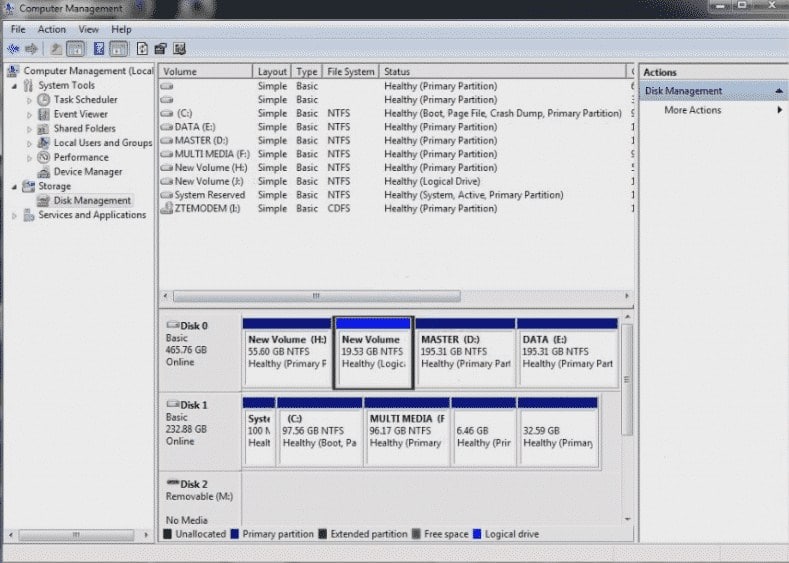
Jika pengaturan berhasil, maka status partisi unallocated berubah menjadi Primary atau Logical Drive.
Jika demikian, maka proses pembuatan partisi baru tanpa install ulang telah berhasil dilakukan.
Itulah Cara Membagi Partisi Hardisk Saat Install Windows 7, 8, 8.1 dan Windows 10 Lengkap dengan Gambar. Semoga informasi yang diberikan bermanfaat bagi pembaca. Terimakasih, semoga informasi yang diberikan bermanfaat.





